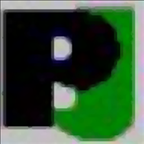

/简体中文/

/英文/

/简体中文/

/简体中文/

/简体中文/

/简体中文/

/英文/

/简体中文/

/简体中文/
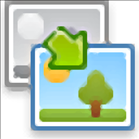
/简体中文/
 7-zip下载v18.03 简体中文美化版
7-zip下载v18.03 简体中文美化版 Bubble Math(泡泡数学)v1.0 电脑版
Bubble Math(泡泡数学)v1.0 电脑版 EditPad Pro(多功能文本编辑器)v7.65 中文版
EditPad Pro(多功能文本编辑器)v7.65 中文版 Easy Equation Solver(在线方程式计算器)v1.8 官方版
Easy Equation Solver(在线方程式计算器)v1.8 官方版 ScanTransfer(无线传输工具)v2018 官方版
ScanTransfer(无线传输工具)v2018 官方版 彗星QQ资源文件读取器v2.1 绿色免费版
彗星QQ资源文件读取器v2.1 绿色免费版 Flash Renamer(批量重命名软件)v6.9 官方版
Flash Renamer(批量重命名软件)v6.9 官方版 动书编辑器(motionbook)v2018 官方版
动书编辑器(motionbook)v2018 官方版 字由客户端v2.0.0.4 官方版
字由客户端v2.0.0.4 官方版 Notepad2书签版(Notepad2 Bookmark Edition)v5.1 官方版
Notepad2书签版(Notepad2 Bookmark Edition)v5.1 官方版软件Tags: PDFtoJPG下载PDF转JPG转换器PDF转JPG
PDFtoJPG是一款非常简单且实用的PDF转JPG转换器,顾名思义通过这款软件可帮助用户快速将PDF文件转换为JPG文件,由于PDF文件的特殊性,很多阅读器不支持PDF格式,需要将其格式进行转换才可进行使用,这时候就可以用到这款软件,可帮助您将PDF转换为JPG,从而能够便于您在常见的阅读器中打开该文件进行查看,使用起来非常方便,整个PDF转JPG流程十分轻松,只需导入PDF文件并进行简单设置,通过几个简单的步骤一键即可进行转换,任何用户都能轻松使用,喜欢的话就赶快下载吧!
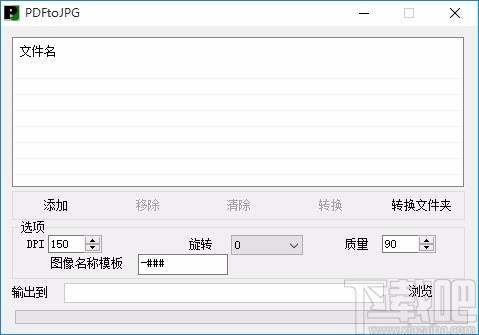
提供专业的转换功能,可快速将PDF转换为JPG
如果您需要将PDF格式进行转换,就可以用到这款软件
支持批量转换,可同时转换多个PDF文件
支持旋转图片,可将图片旋转不同的角度
可自定义设置输出目录,便于保存转换后的图片文件
操作简单,简单几步即可转换PDF为JPG
提供不同的快捷按钮,使得PDF转JPG更加方便
可自定义设置图像名称模板,以指定模板对图像文件进行命名
转换速度快,数秒内即可完成转换操作
转换过程中可查看转换进度,实时了解转换情况
1、打开软件,进入软件主界面,运行界面如下图所示
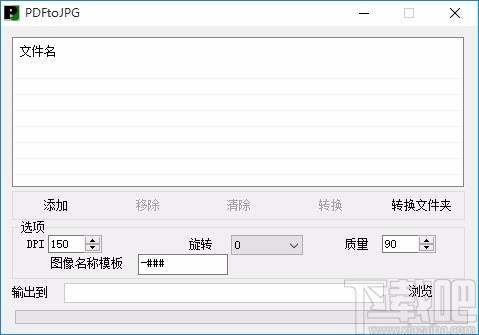
2、点击添加,在本地选择一个PDF文件,然后点击打开
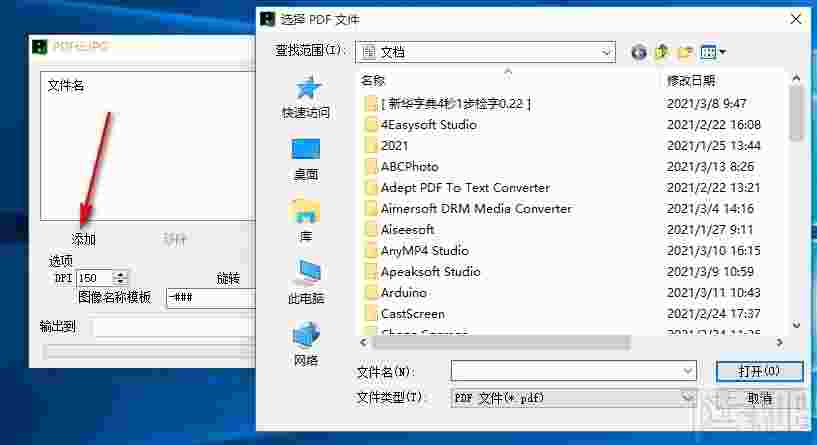
3、可选择快速移除所选文件,也可选择直接清空列表文件
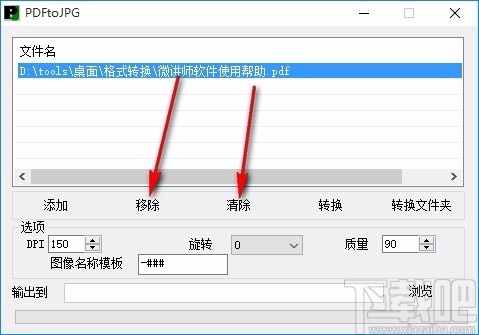
4、选项,可对DPI进行设置,根据需要进行选择
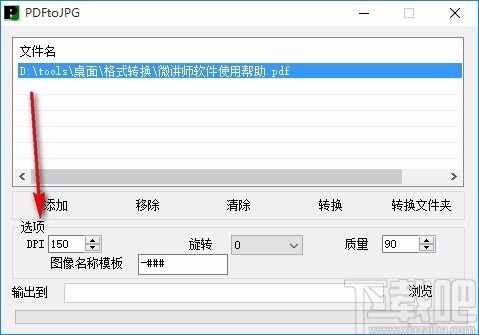
5、点击下拉按钮,划出下拉选项,选择旋转角度
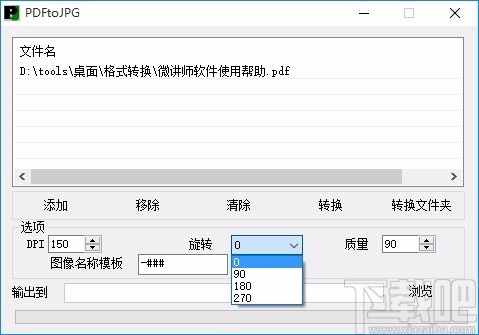
6、还可设置图片质量,输出指定质量的图片文件
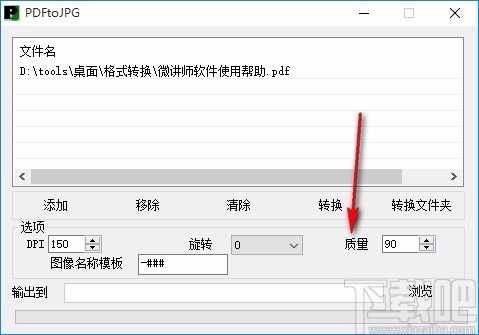
7、可在方框内输入图像名称模板,对输出的图像文件进行命名
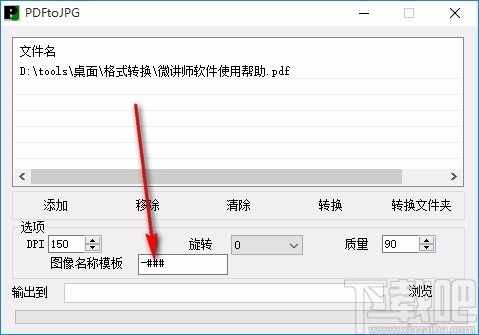
8、设置输出目录,点击浏览,浏览文件夹,选择一个文件夹进行设置
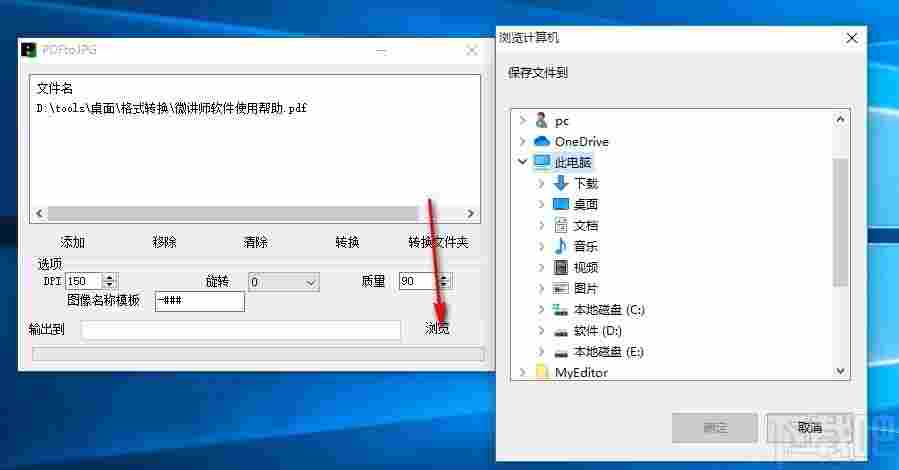
9、完成相关设置后,点击转换,即可快速进行转换
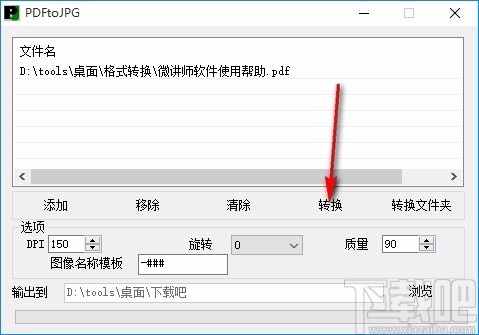
10、可在之前设置的输出目录中查看转换后的图片文件
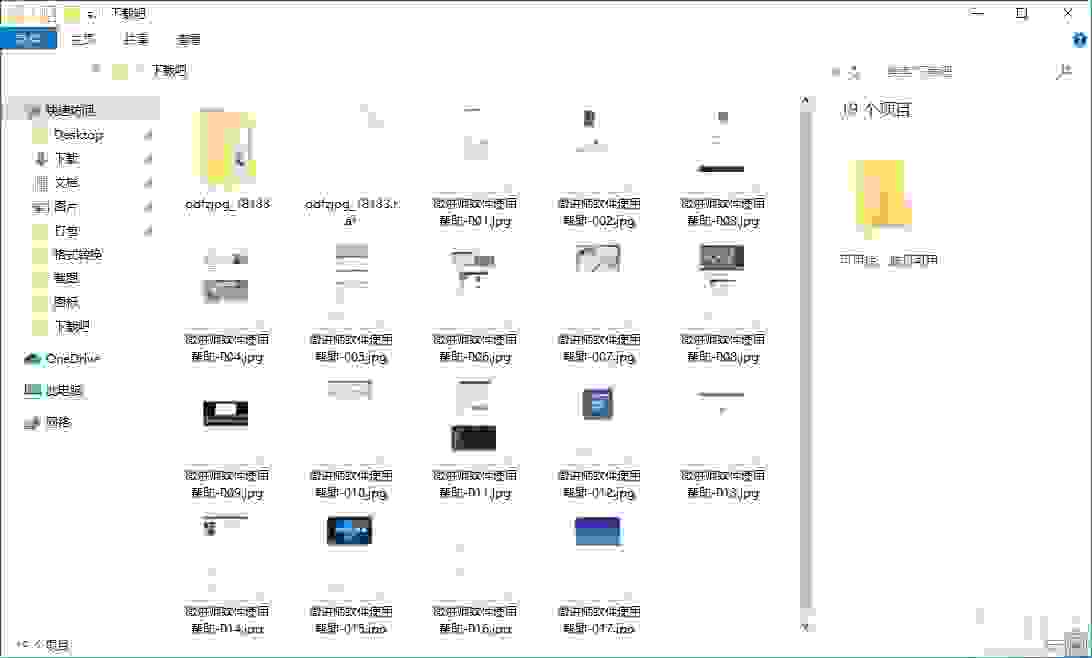
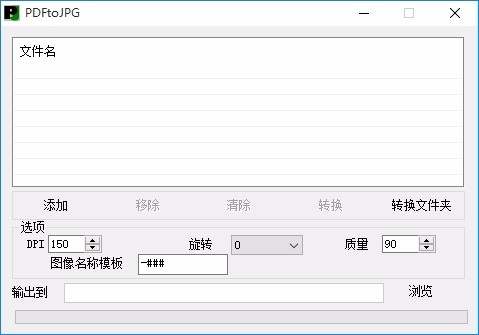
 转易侠图片转换器v1.0.0.0 官方版图像转换 / 1.3M
转易侠图片转换器v1.0.0.0 官方版图像转换 / 1.3M
 照片转手绘软件(SoftOrbits Sketch Drawer)图像转换 / 13.9M
照片转手绘软件(SoftOrbits Sketch Drawer)图像转换 / 13.9M
 二维码批量生成工具(支持离线)图像转换 / 23.8M
二维码批量生成工具(支持离线)图像转换 / 23.8M
 二维码助手(支持表格导出)图像转换 / 1.2M
二维码助手(支持表格导出)图像转换 / 1.2M
 转易侠图片转换器v1.0.0.0 官方版图像转换 / 1.3M
转易侠图片转换器v1.0.0.0 官方版图像转换 / 1.3M
 照片转手绘软件(SoftOrbits Sketch Drawer)图像转换 / 13.9M
照片转手绘软件(SoftOrbits Sketch Drawer)图像转换 / 13.9M
 二维码批量生成工具(支持离线)图像转换 / 23.8M
二维码批量生成工具(支持离线)图像转换 / 23.8M
 二维码助手(支持表格导出)图像转换 / 1.2M
二维码助手(支持表格导出)图像转换 / 1.2M
 CV全自动图形图片验证码识别软件 2017 官方版图像转换 / 3.2 MB
CV全自动图形图片验证码识别软件 2017 官方版图像转换 / 3.2 MB
 JPEG转PDF 5.0 官方版图像转换 / 13.98 MB
JPEG转PDF 5.0 官方版图像转换 / 13.98 MB
 小辣椒图片格式转换工具图像转换 / 364KB
小辣椒图片格式转换工具图像转换 / 364KB
 转易侠图片转换器v1.0.0.0 官方版图像转换 / 1.3M
转易侠图片转换器v1.0.0.0 官方版图像转换 / 1.3M
 照片转手绘软件(SoftOrbits Sketch Drawer)图像转换 / 13.9M
照片转手绘软件(SoftOrbits Sketch Drawer)图像转换 / 13.9M
 二维码批量生成工具(支持离线)图像转换 / 23.8M
二维码批量生成工具(支持离线)图像转换 / 23.8M
 二维码助手(支持表格导出)图像转换 / 1.2M
二维码助手(支持表格导出)图像转换 / 1.2M
 转易侠图片转换器v1.0.0.0 官方版图像转换 / 1.3M
转易侠图片转换器v1.0.0.0 官方版图像转换 / 1.3M
 照片转手绘软件(SoftOrbits Sketch Drawer)图像转换 / 13.9M
照片转手绘软件(SoftOrbits Sketch Drawer)图像转换 / 13.9M
 二维码批量生成工具(支持离线)图像转换 / 23.8M
二维码批量生成工具(支持离线)图像转换 / 23.8M
 二维码助手(支持表格导出)图像转换 / 1.2M
二维码助手(支持表格导出)图像转换 / 1.2M
 CV全自动图形图片验证码识别软件 2017 官方版图像转换 / 3.2 MB
CV全自动图形图片验证码识别软件 2017 官方版图像转换 / 3.2 MB